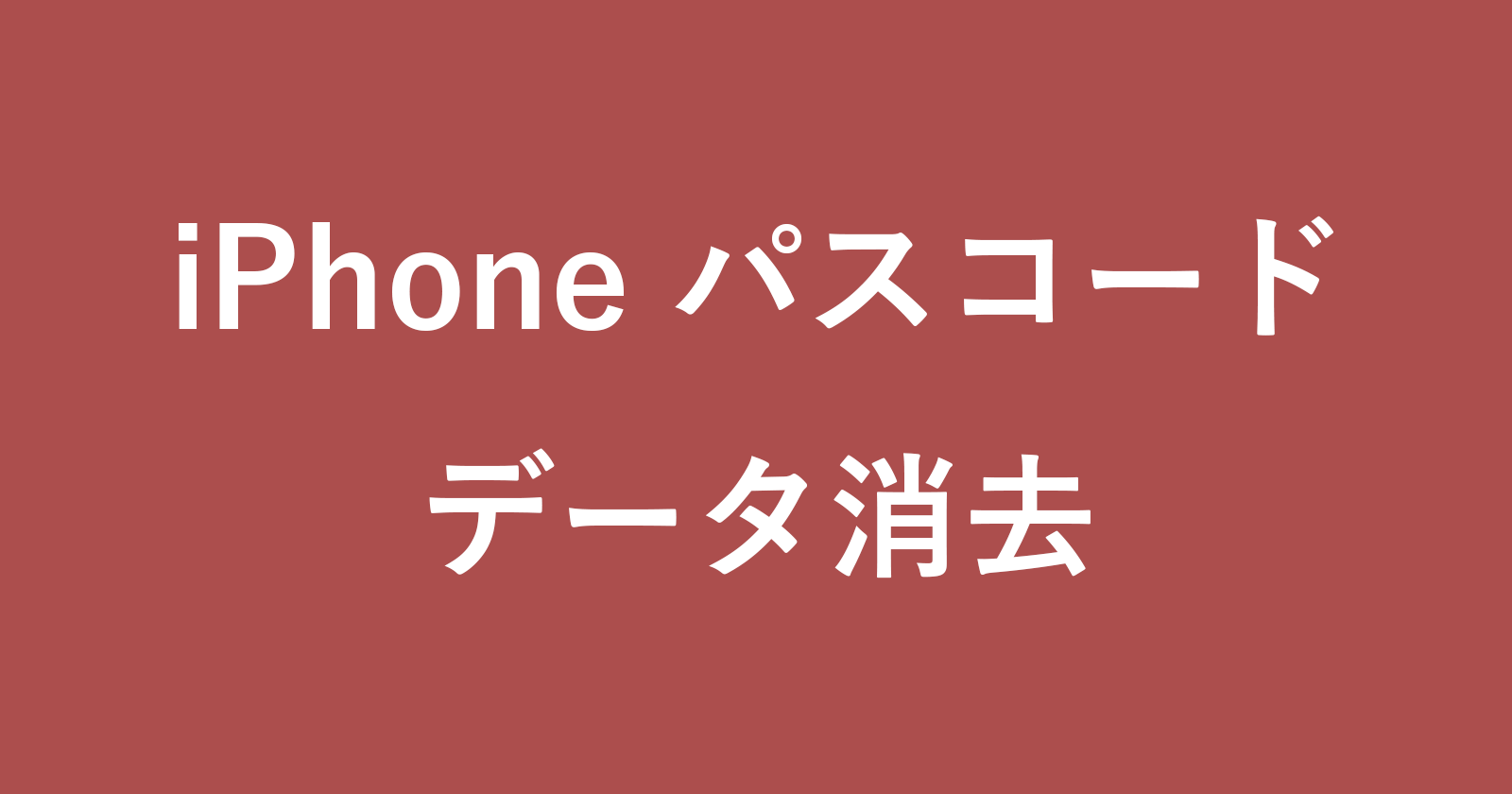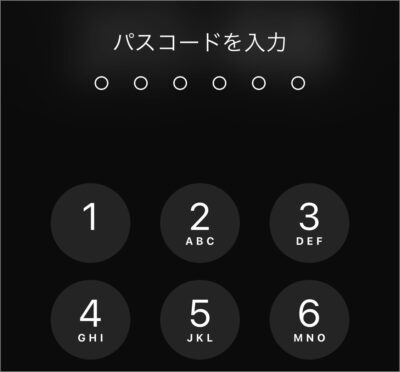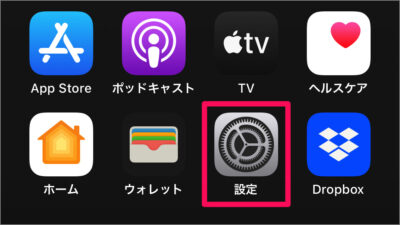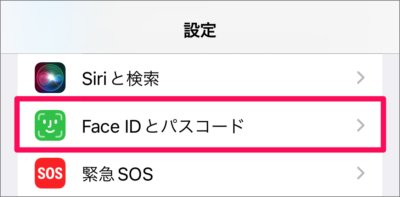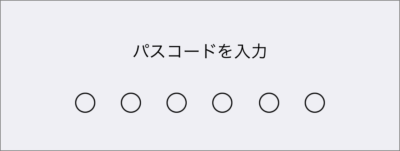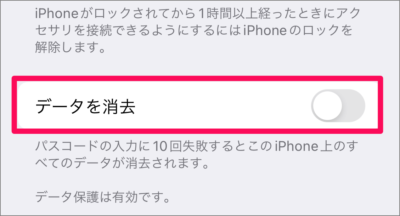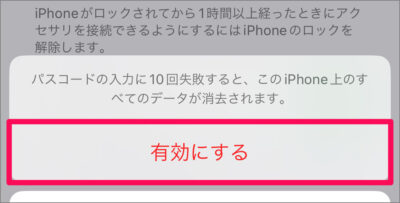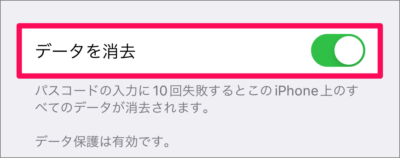目次
iPhone のパスコードを10回失敗するとデータを消去するように設定する方法を紹介します。
iPhone をパスコードでロックすると、ロック解除時にパスコードの入力を要求されるので、第三者に iPhone の中身が見られないように保護することができます。
パスコードを「オン」にしていない方はこちらを参考にパスコードを「オン」にしましょう。
パスコード10回失敗するとデータ消去するように設定する方法は?
iPhone パスコード10回失敗するとデータ消去するように設定する方法は次の手順です。
-
[設定] を起動する
ホーム画面の「設定」アイコンをタップします。 -
[Face IDとパスコード] を選択する
iPhone の設定です。[Face IDとパスコード] をタップします。 -
[パスコード] を入力する
-
[データを消去] を [オン] にする
[データを消去] を [オン] にしましょう。
[有効にする] をタップします。パスコードの入力に10回失敗すると、このiPhone上のすべてのデータが消去されます。
これで [データを消去] が [オン] になりました。 -
パスコードを間違えると……
パスコードを間違えると……「iPhoneは使用できません。1分後にやり直してください。」と表示され、iPhone が使用できなくなります。10回パスコードを間違えると……データが消去(初期化)されます……。
これで iPhone のパスコード10回失敗するとデータを消去するように設定する方法の解説は終了です。
関連リソース
iPhone パスコード
- iPhone パスコードを設定する(有効に)
- iPhone パスコードを変更する
- iPhone パスコードを6桁から4桁に変更する
- iPhone パスコードを英数字に変更する
- iPhone パスコードをオフ(無効)にする
- iPhone 指紋認証(Touch ID)の設定と使い方まとめ
- iPhone 顔認証(Face ID)の設定と使い方まとめ
- iPhone パスコード10回失敗するとデータを消去するように設定
- iPhone スクリーンタイム・パスコードの設定(オン/オフ)
- iPhone のロック時にUSBアクセサリの接続を許可(オン/オフ)
- iPhoneアプリ「Dropbox」をパスコードでロック(オン/オフ)